การตรวจสอบตัวกรองผลิตภัณฑ์ WooCommerce: ปลั๊กอินสำหรับการค้นหาขั้นสูงของ WooCommerce
เผยแพร่แล้ว: 2021-11-22ตัวกรองผลิตภัณฑ์ WooCommerce เป็นปลั๊กอินที่ช่วยให้คุณสร้างตัวกรองการค้นหาขั้นสูงสำหรับร้านค้าผลิตภัณฑ์ WooCommerce ตัวอย่างเช่น ช่วยให้ผู้ซื้อกรองสินค้าในแค็ตตาล็อก WooCommerce ตาม แบรนด์ ช่วงราคา เพศ สี ขนาด ฯลฯ
นอกจากนี้ ปลั๊กอินยังช่วยให้ลูกค้าค้นหาสิ่งที่ต้องการได้ง่ายขึ้นโดยการกรองผลการค้นหาตามเกณฑ์เหล่านี้ ปลั๊กอินนี้ทำให้สามารถเพิ่ม แอตทริบิวต์ที่กำหนดเอง ลงในตัวกรองผลิตภัณฑ์ได้ ซึ่งลูกค้าสามารถใช้เป็นตัวกรองได้
ตัวกรองผลิตภัณฑ์ WooCommerce มีคุณสมบัติมากมายและเป็นประโยชน์สำหรับทั้งเจ้าของร้านค้าและผู้ซื้อ เจ้าของร้านค้าปลีกจะต้องชอบความ ง่ายในการตั้งค่า คุณสมบัติการค้นหาและสร้าง ตัวกรองแบบไม่จำกัด สำหรับสินค้าคงคลังของพวกเขา
ในขณะที่ผู้ซื้อจะเพลิดเพลินไปกับตัวเลือกการกรองทั้งหมดที่มีให้เมื่อค้นหาผลิตภัณฑ์ในร้านค้าออนไลน์ของคุณ ด้วยตัวกรองขั้นสูงในร้านค้าของคุณ ลูกค้าสามารถ จำกัดผลลัพธ์ให้แคบลงตามรสนิยม ความต้องการ และข้อกำหนดของพวกเขา
ในโพสต์นี้ ฉันจะทบทวนคุณลักษณะและการทำงานของตัวกรองผลิตภัณฑ์ WooCommerce และวิธีการใช้เพื่อเพิ่มอัตราการแปลงในเว็บไซต์ของคุณ
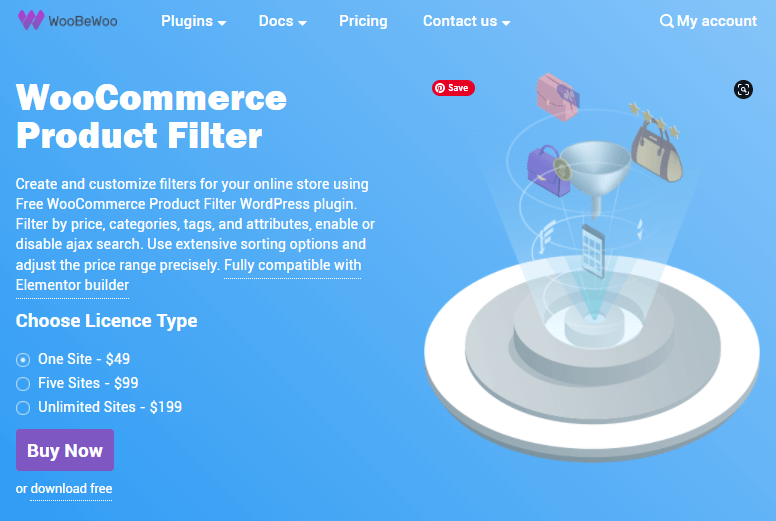
คุณสมบัติหลักของปลั๊กอินตัวกรองผลิตภัณฑ์ WooCommerce:
มีคุณสมบัติมากมายในปลั๊กอินตัวกรองผลิตภัณฑ์ WooCommerce ที่คุณและลูกค้าของคุณจะเพลิดเพลิน หนึ่งในคุณสมบัติยอดนิยมคือ:
- ง่ายต่อการติดตั้งและปรับแต่ง
- ค้นหาสินค้าด้วยข้อความ/Keyword
- บูรณาการอัตโนมัติกับ WooCommerce
- 10+ ตัวกรอง/แท็กค้นหา
- ความสามารถในการสร้างตัวกรองจากข้อมูลเขตข้อมูลเมตา
- กรองตามคุณลักษณะของรูปแบบต่างๆ
- ตัวสร้างการลากและวางง่าย
- รองรับแอตทริบิวต์สากลและท้องถิ่น
- ล้างปุ่มค้นหา/ตัวกรองทั้งหมด
- ปุ่มซ่อน/แสดงตัวกรอง
- ตัวเลื่อนราคาพร้อมราคาต่ำสุดและสูงสุด
- AJAX ค้นหาสด
- รองรับการจัดหมวดหมู่แบบกำหนดเอง ACF และ CPT UI
- ค้นหาสถานะสต็อก
- มรดกรูปแบบธีม
- เข้ากันได้กับเครื่องมือสร้างเพจส่วนใหญ่ รวมถึง Elementor
- แสดงบนมือถือ/เดสก์ท็อป และอื่นๆ
มุมมองส่วนหน้าของตัวกรองผลิตภัณฑ์ WooCommerce
ตัวกรองผลิตภัณฑ์ WooCommerce มาพร้อมกับอินเทอร์เฟซฟรอนต์เอนด์ที่ใช้งานง่ายและใช้งานง่าย ผู้ใช้สามารถจัดเรียงผลลัพธ์ตามเกณฑ์หลายเกณฑ์ ได้แก่ :
- ราคา
- สี
- หมวดหมู่
- หล่นลง
- คะแนนจากผู้ใช้
- คุณลักษณะของผลิตภัณฑ์
- ความนิยม
- ในสต็อก/สินค้าหมดและอื่นๆ
นอกจากนี้ ปลั๊กอินยังอนุญาตให้ใช้ Ajax live search option ซึ่งช่วยปรับปรุงประสบการณ์ผู้ใช้ตัวกรองผลิตภัณฑ์
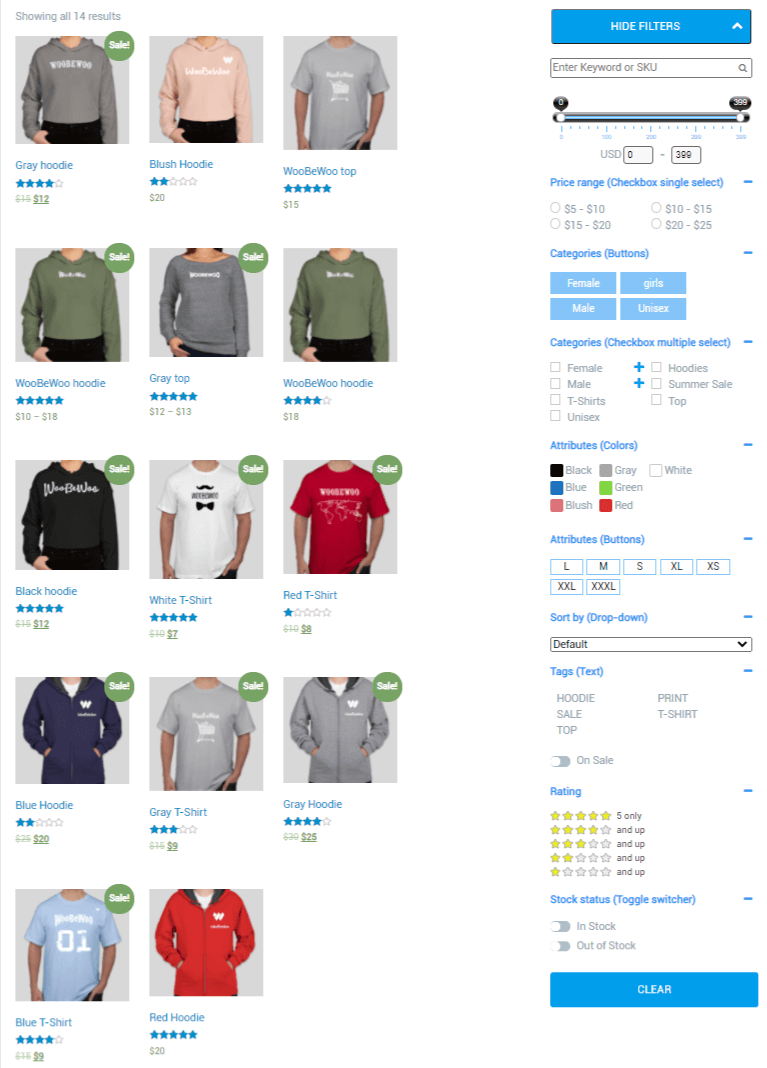
วิธีการตั้งค่าตัวกรองผลิตภัณฑ์ WooCommerce
ขั้นตอนการตั้งค่านั้นตรงไปตรงมามากกว่าคู่แข่ง แม้แต่ผู้ที่ไม่ใช่เทคโนโลยี การติดตั้งและเปิดใช้งานจะคล้ายกับปลั๊กอิน WordPress อื่นๆ
เริ่มแรก คุณเพียงแค่ต้องติดตั้งปลั๊กอินเวอร์ชันฟรี จากนั้นคุณต้องติดตั้งและเปิดใช้งานเวอร์ชันโปร
เวอร์ชันโปรเป็นส่วนเสริมของปลั๊กอินเวอร์ชันฟรี ดังนั้นต้องติดตั้งและเปิดใช้งานเวอร์ชันฟรีก่อน จากนั้นคุณต้องติดตั้งและเปิดใช้งานปลั๊กอินเวอร์ชัน Pro
ในกรณีนี้ คุณไม่จำเป็นต้องปิดการใช้งานใดๆ หากคุณเปิดใช้งาน Pro แต่ Free ไม่ทำงาน คุณจะเห็นข้อความว่าคุณต้องเปิดใช้งานเวอร์ชันฟรี
เมื่อคุณดำเนินการเสร็จสิ้นแล้ว คุณต้องเปิดใช้งานรหัสใบอนุญาต (เฉพาะรุ่น Pro) ตัวเลือกที่คุณจะได้รับอยู่ภายใต้ ตัวกรองผลิตภัณฑ์ WooCommerce →ใบอนุญาต
แบ็กเอนด์ตัวกรองผลิตภัณฑ์ WooCommerce
แดชบอร์ดแบ็กเอนด์ทั้งหมดของปลั๊กอินนี้มีอินเทอร์เฟซที่ใช้งานง่าย และให้คุณปรับแต่งการตั้งค่าของปลั๊กอินให้ตรงกับความต้องการและความชอบของคุณ
ในการตั้งค่าตัวกรองผลิตภัณฑ์ WooCommerce คุณสามารถระบุจำนวนผลิตภัณฑ์ที่คุณแสดงในผลการค้นหาของผู้ใช้
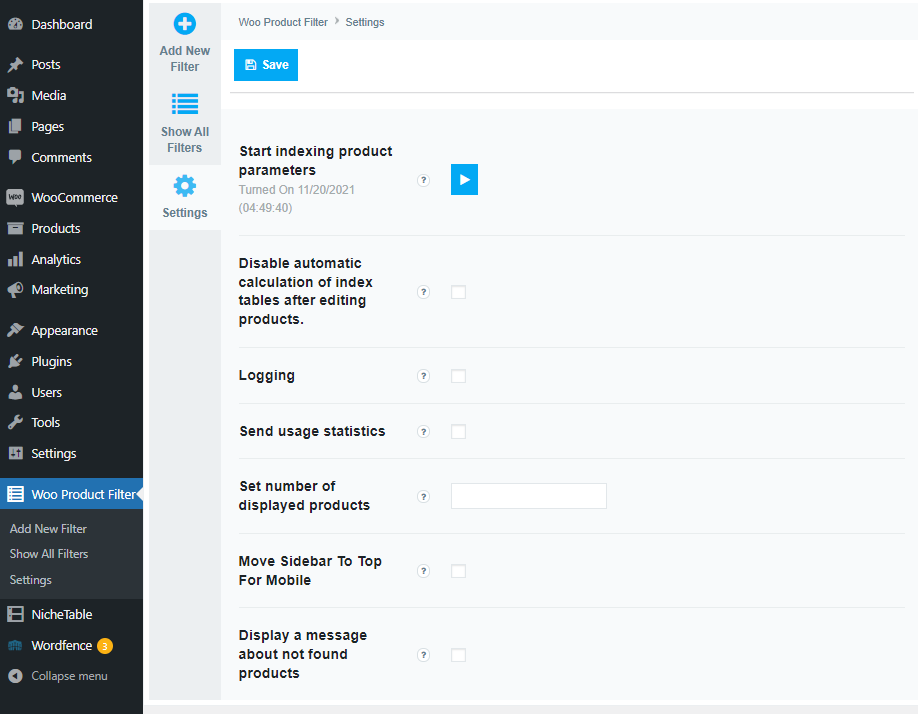
เมื่อคุณไม่พบสินค้าในร้านค้าของคุณหลังจากใช้ตัวกรองการค้นหาปลั๊กอิน คุณสามารถแสดงข้อความที่กำหนดเองไปยังผู้ซื้อ/ผู้ค้นหา เช่น " ไม่พบสินค้าในร้าน นี้ " หรือสิ่งที่คุณต้องการ
ช่วยให้คุณสามารถตั้งค่าวิดเจ็ตที่ด้านบนของแถบด้านข้างมือถือ ปลั๊กอินมีตารางดัชนีของตัวเอง ซึ่งช่วยให้ประมวลผลฐานข้อมูลผลิตภัณฑ์ขนาดใหญ่ได้อย่างรวดเร็ว
ตามค่าเริ่มต้น การทำดัชนีจะเกิดขึ้นโดยอัตโนมัติเมื่อมีการเพิ่มผลิตภัณฑ์ใหม่ลงในฐานข้อมูลของไซต์ และปุ่มนี้ช่วยให้คุณสามารถเริ่มสร้างดัชนีได้ด้วยตนเอง ถ้าคุณปิดใช้งานการทำดัชนีอัตโนมัติ
วิธีสร้างตัวกรองการค้นหาลูกค้าด้วยตัวกรองผลิตภัณฑ์ WooCommerce
คุณสามารถสร้างตัวกรองการค้นหาแบบกำหนดเองได้ไม่จำกัดด้วยคุณสมบัติขั้นสูงสุดด้วยขั้นตอนง่ายๆ ไม่กี่ขั้นตอน ยังไง?
ไปที่ 'ตัวกรองผลิตภัณฑ์ WooCommerce' และคลิกที่ ' เพิ่มตัวกรองใหม่ ' ป้อนชื่อตัวกรองผลิตภัณฑ์ของคุณ (จะไม่ปรากฏบนหน้าร้าน) และ บันทึก
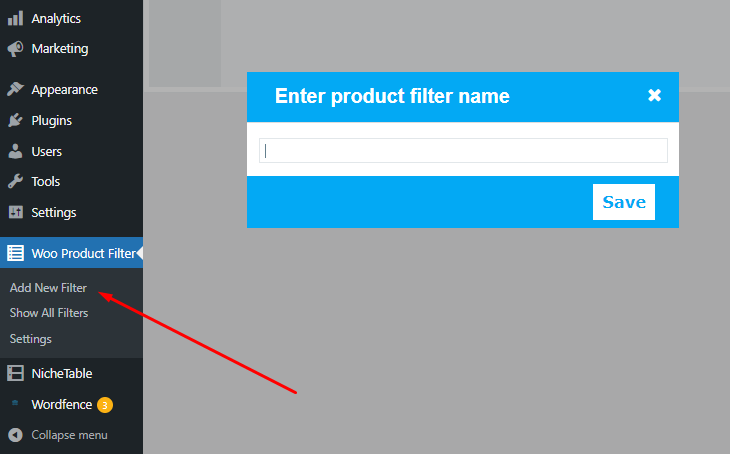
ตอนนี้คุณสามารถเห็นตัวเลือกบางอย่างในส่วน ' แสดงตัวกรองทั้งหมด ' เพื่อปรับแต่งตัวกรองการค้นหาของคุณด้วยฟิลด์หรือแท็กขั้นสูง อย่างไรก็ตาม เพิ่มแท็ก/ฟิลด์ตัวกรองการค้นหาทีละรายการตามความต้องการของคุณ
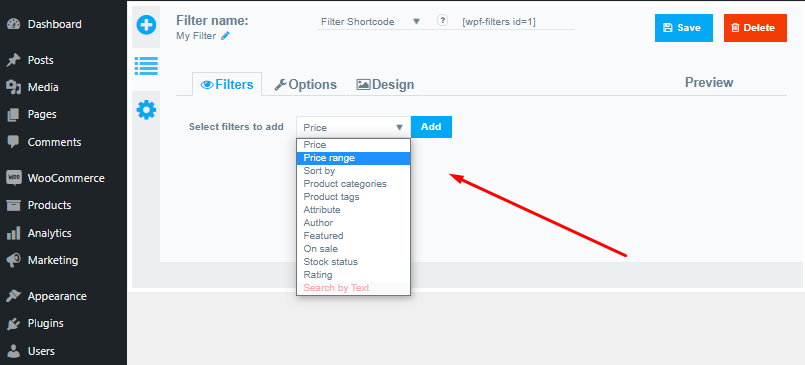
มีตัวกรองดังต่อไปนี้:
- ราคา
- เรียงโดย
- ช่วงราคา
- หมวดหมู่สินค้า
- คุณลักษณะ
- แท็กสินค้า
- ผู้เขียน
- จุดเด่น
- ขายครั้งเดียว
- เรตติ้ง
- สถานะสต็อก
- ค้นหาด้วยข้อความ
หลังจากเพิ่มตัวกรองที่เป็นไปได้ ตอนนี้ก็ถึงเวลาปรับแต่งทั้งหมด คุณยังสามารถเปลี่ยนตำแหน่งของตัวกรองแต่ละตัวได้ด้วยการลากตัวกรองแล้ววางลงในตำแหน่งที่คุณต้องการ
นอกจากนี้ ปลั๊กอินยังให้คุณตั้งชื่อและคำอธิบายของตัวกรองการค้นหาที่กำหนดเองแต่ละรายการที่ปรากฏขึ้นหลังจากคลิก
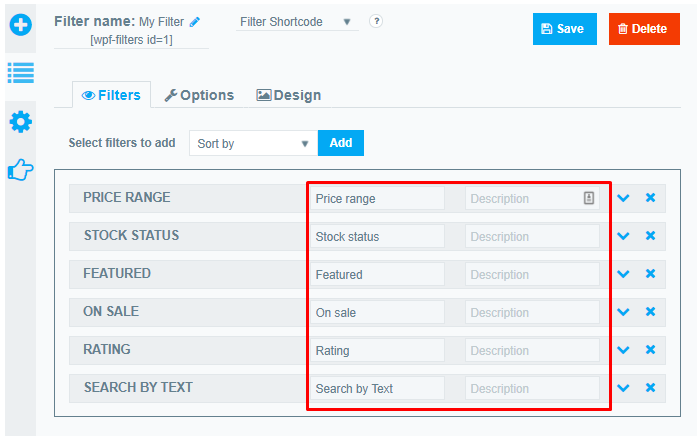
การออกแบบตัวกรอง:
ตัวอย่างเช่น หากคุณต้องการปรับแต่งตัวกรองชื่อ ' มี สินค้าในสต็อก ' สำหรับช่องค้นหาของคุณ ให้คลิกที่ ลูกศรลง ของตัวกรอง คุณจะเห็นตัวเลือกที่มี
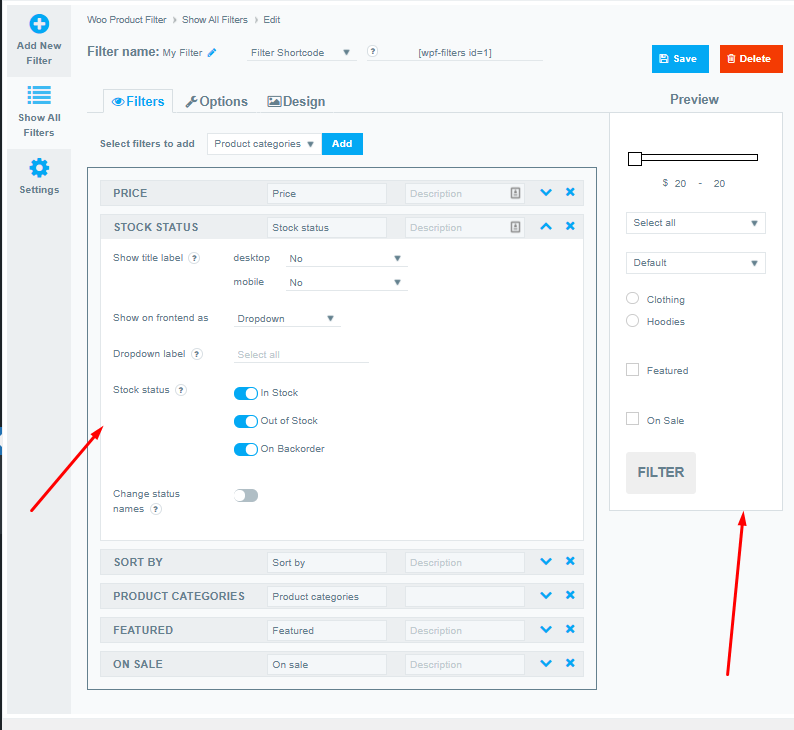
ขั้นตอนต่อไปคือการปรับแต่งตัวกรองที่คุณต้องการและเปิดใช้งานตัวเลือกที่คุณต้องการตั้งค่า ตัวเลือกส่วนใหญ่สามารถเปิด/ปิด หรือตั้งค่าได้ด้วยคลิกเดียวหรือช่องทำเครื่องหมาย
สิ่งที่น่าทึ่งคือ คุณจะมีตัวเลือกมากมายในการปรับแต่งทุกฟิลเตอร์ ตัวเลือกเหล่านี้จะทำให้การค้นหาร้านค้าของคุณเป็นมิตรกับผู้ใช้มากขึ้น ดังนั้นคุณจึงไม่ต้องใช้ปลั๊กอินอื่นสำหรับไซต์อีคอมเมิร์ซของคุณเพื่อจุดประสงค์เดียวกัน
หมายเหตุ- ขณะกำหนดค่าตัวกรองแต่ละตัวจากส่วนหลังของปลั๊กอิน คุณสามารถดูตัวอย่างแบบสดได้ที่แถบด้านข้างทางขวาของหน้าต่างเดียวกัน ด้วยวิธีนี้ คุณสามารถออกแบบตัวกรองการค้นหาของคุณได้โดยไม่ยาก
อย่างไรก็ตาม กำหนดค่าตัวกรองแต่ละตัวตามที่คุณต้องการ จากนั้นคลิก ' บันทึก '

ค้นหาตัวกรอง 'ตัวเลือก'
คุณสามารถกำหนดการตั้งค่าหลักสำหรับตัวกรองทั้งหมดใน WooCommerce Product Filter ' Option ' คุณจะพบการตั้งค่ากลุ่มต่อไปนี้ที่นั่น:
- หลัก
- ปุ่ม
- เนื้อหา
- รถตัก
คุณสามารถปรับแต่งการตั้งค่าแต่ละกลุ่มให้ตรงกับความต้องการของคุณได้
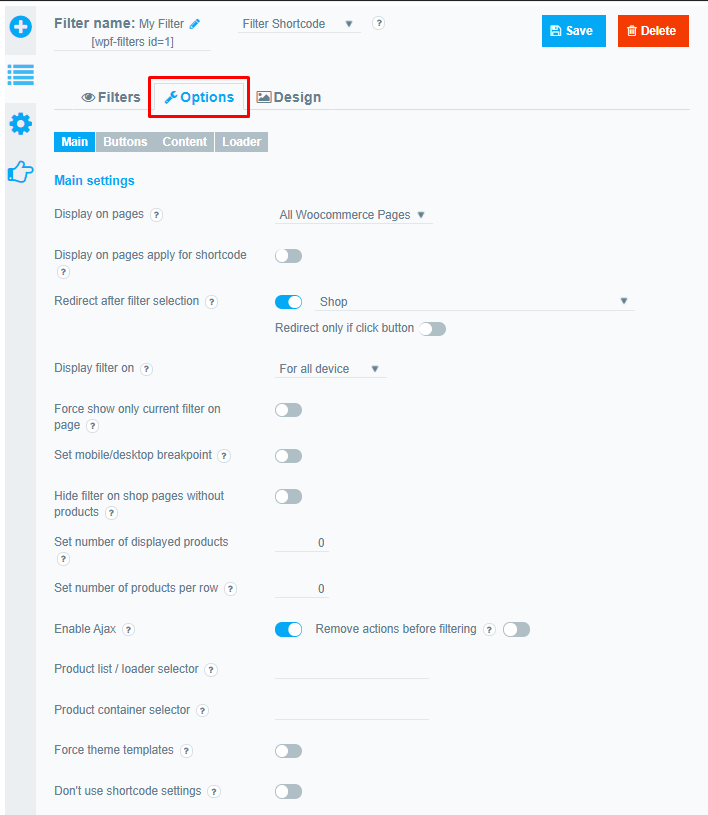
- การตั้งค่าหลักของแท็บตัวเลือก:
เมื่อใช้แท็บนี้ คุณสามารถเลือกตำแหน่งที่จะแสดงวิดเจ็ตการค้นหา Woo Filter ปลั๊กอินทำให้ง่ายต่อการแสดงตัวกรองการค้นหาใน หน้า WooCommerce หมวดหมู่ แท็ก หน้าเฉพาะ โพสต์ และสถานที่อื่นๆ ในร้านค้าของคุณ
นอกจากนี้ คุณยังสามารถตั้งค่า ตัวกรองสำหรับอุปกรณ์เฉพาะ เช่น เดสก์ท็อป แท็บเล็ต หรือมือถือ คุณลักษณะสำคัญประการหนึ่งคือการตั้งค่า หน้า เปลี่ยนเส้นทางที่เปลี่ยนเส้นทางผู้ซื้อไปยังหน้าที่กำหนดไว้ล่วงหน้าหรือโพสต์หลังจากเลือกตัวกรอง
ไม่เช่นนั้น จากแท็บหลัก คุณสามารถตั้งค่า/เปิดใช้งานหรือปิดใช้งานคุณลักษณะขั้นสูงเพิ่มเติม เช่น การจำกัดผลิตภัณฑ์ที่แสดง อนุญาตให้โหลด Ajax และอื่นๆ
แท็บปุ่มตัวเลือก:
ในการกำหนดค่าตัวเลือกของปุ่มตัวกรองการค้นหา ให้ไปที่แท็บนี้และทำการเลือกของคุณ มีตัวเลือกการปรับแต่งหลายประเภทที่คุณสามารถใช้ได้
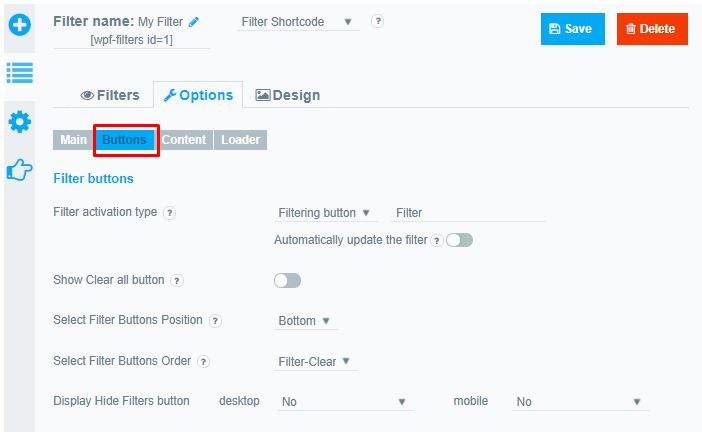
คุณยังสามารถตั้งค่าปุ่มการกรองอัตโนมัติหรือด้วยตนเองในแต่ละด้านของช่องค้นหา นอกจากนี้ คุณสามารถเพิ่มปุ่ม ' ล้าง ' ลงในวิดเจ็ตตัวกรองการค้นหา เพื่อให้ผู้ใช้สามารถล้างรายการตัวกรองทั้งหมดได้อย่างรวดเร็วในคราวเดียว
ตัวเลือกเพิ่มเติมคือ:
- ตำแหน่งปุ่มตัวกรอง
- ลำดับปุ่มตัวกรอง
- แสดงปุ่มซ่อนตัวกรองและอื่น ๆ
- แท็บเนื้อหาใต้ 'ตัวเลือก':
ผู้ใช้คาดหวังผลการค้นหาที่แสดงอย่างรวดเร็วหลังจากกดปุ่มค้นหา ดังนั้น คุณจึงสามารถเปิดหรือปิดฟังก์ชันที่เกี่ยวข้องกับผลการค้นหาและตัวกรองของคุณได้ด้วยแท็บนี้
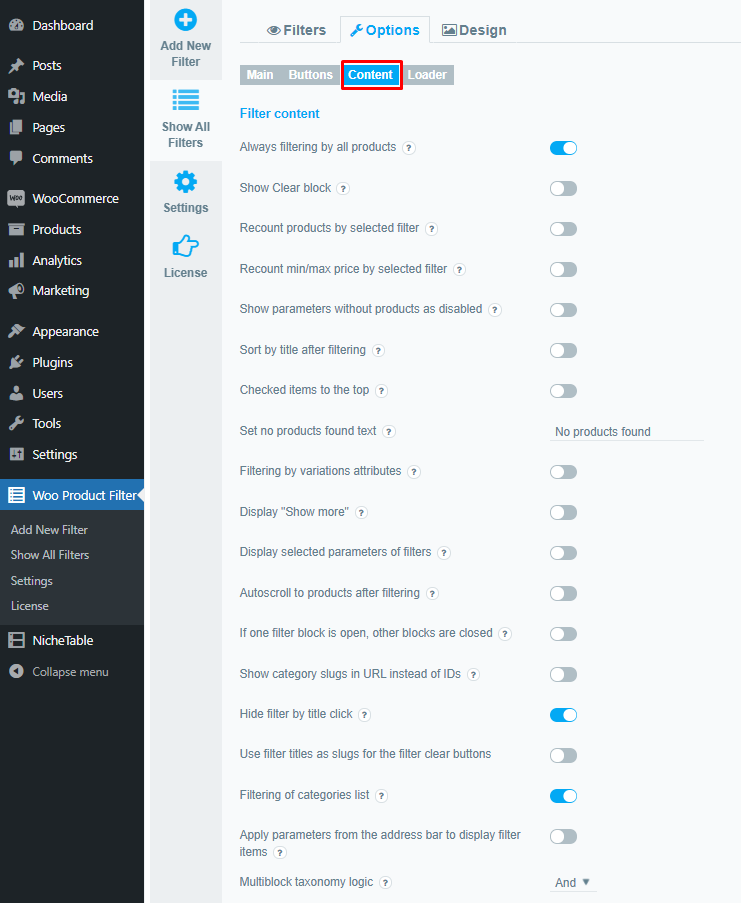
- แท็บตัวโหลดใต้ 'ตัวเลือก'
คุณอาจเข้าใจว่าแท็บนี้เกี่ยวกับอะไร ได้ คุณสามารถเปิดใช้งานและแสดงไอคอนตัวกรองแบบกำหนดเองในรูปแบบแอนิเมชั่นต่างๆ ในการค้นหาร้านค้าของคุณก่อนที่ผลลัพธ์จะปรากฏขึ้น
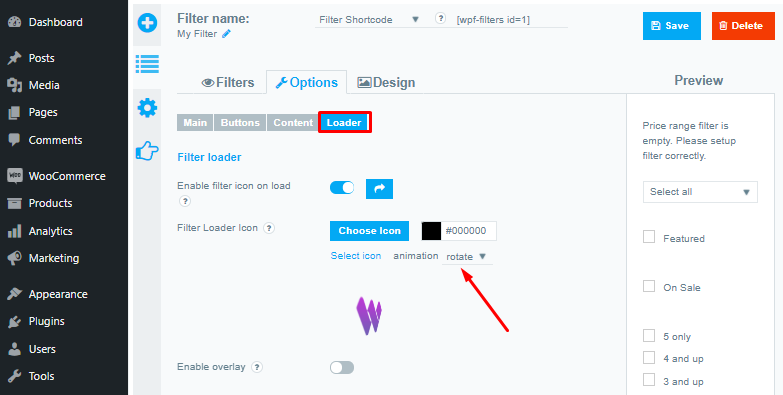
แท็บตัวเลือกการออกแบบ:
แท็บการออกแบบเป็นส่วนสำคัญของการออกแบบตัวกรองผลิตภัณฑ์ เมื่อใช้แท็บนี้ คุณสามารถปรับแต่งตัวกรองร้านค้าของคุณในแบบที่คุณต้องการ นอกจากนี้ ยังมีสไตล์ให้เลือกใช้กับทั้งฟิลเตอร์หรือฟิลเตอร์เดี่ยว
คุณสามารถตั้งค่าความกว้างและความสูงของตัวกรองผลการค้นหาเป็นพิกเซลหรือเปอร์เซ็นต์ นอกจากนี้ยังช่วยให้เพิ่ม CSS ที่กำหนดเองได้หากคุณมีความรู้เกี่ยวกับ CSS เพียงเล็กน้อย
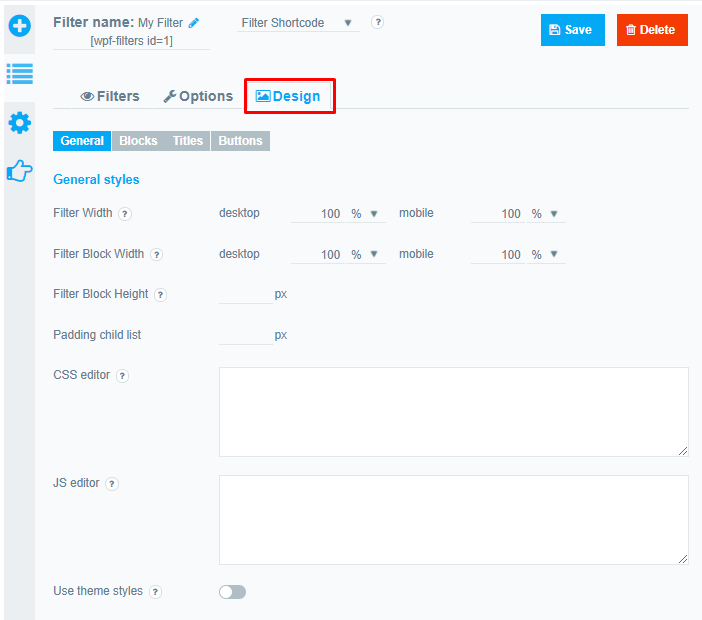
นอกจากนี้ ปลั๊กอินยังมีตัวเลือกในการตั้งค่า CSS เริ่มต้นของธีมของคุณอีกด้วย ดังนั้น หากคุณต้องการใช้ CSS เริ่มต้นนั้น การเปิดใช้ตัวเลือก ' ใช้รูปแบบธีม ' ถือว่าดี
กลุ่มต่อไปนี้มีอยู่ในแท็บออกแบบ:
- บล็อก: คุณสามารถกำหนดรูปแบบที่กำหนดเองของตัวกรอง เช่น แบบอักษร สีพื้นหลัง ช่องว่างภายใน ระยะขอบ ฯลฯ
- ชื่อเรื่อง: แท็บนี้ใช้สำหรับกำหนดลักษณะชื่อ เช่น แบบอักษร ตำแหน่ง ไอคอน ความสูงของชื่อเรื่อง ระยะขอบ ช่องว่างภายใน และการตั้งค่าอื่นๆ
- ปุ่ม: คุณจะพบการตั้งค่าทั้งหมดที่เกี่ยวข้องกับ CSS ของปุ่มที่นี่
วิธีแสดงวิดเจ็ตตัวกรองในร้านค้าของคุณ
ปลั๊กอินนี้ใช้งานได้กับทั้ง WordPress Gutenberg และตัวแก้ไขแบบคลาสสิก รวมถึง Elementor ดังนั้น คุณสามารถใช้รหัสย่อและบล็อกเพื่อแสดงวิดเจ็ต/บล็อกการค้นหาผลิตภัณฑ์ได้ทุกที่ในร้านค้าของคุณ
คุณสามารถเพิ่มวิดเจ็ตลงในแถบด้านข้างของร้านค้าได้โดยไปที่ Appearance→ Widgets จากนั้นเลือกวิดเจ็ตแถบด้านข้าง จากนั้น คลิกที่ไอคอนค้นหาวิดเจ็ต และค้นหาบล็อก 'ตัวกรองผลิตภัณฑ์ WooCommerce' แล้วคลิก
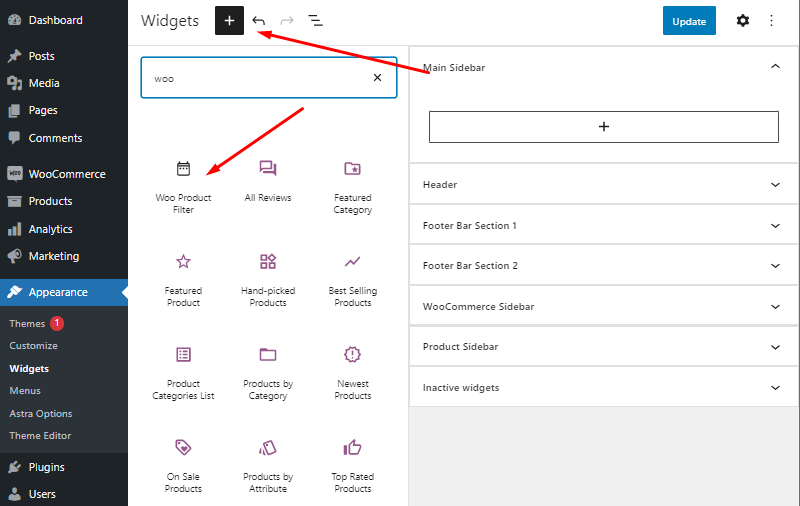
สุดท้าย เลือกตัวกรองผลิตภัณฑ์ของคุณและบันทึกหรืออัปเดตวิดเจ็ต
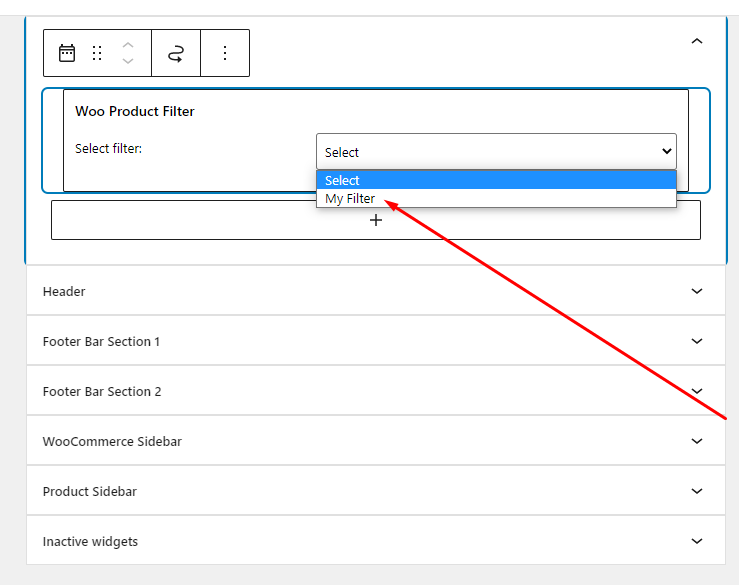
หมายเหตุ- หลังจากสร้างตัวกรองสำหรับร้านค้าของคุณ คุณจะพบรหัสย่อของวิดเจ็ตในส่วน ' แสดงตัวกรองทั้งหมด' คุณสามารถใช้รหัสสั้นเพื่อวางวิดเจ็ตตัวกรองการค้นหาที่ใดก็ได้บนหน้าหรือโพสต์
ราคาตัวกรองผลิตภัณฑ์ WooCommerce
ตัวกรองผลิตภัณฑ์ WooCommerce มีทั้งเวอร์ชันฟรีและพรีเมียม มีแผนราคาสามแผน ทุกแผนมีคุณสมบัติเหมือนกัน และความแตกต่างเพียงอย่างเดียวคือขีดจำกัดการเปิดใช้งานใบอนุญาต
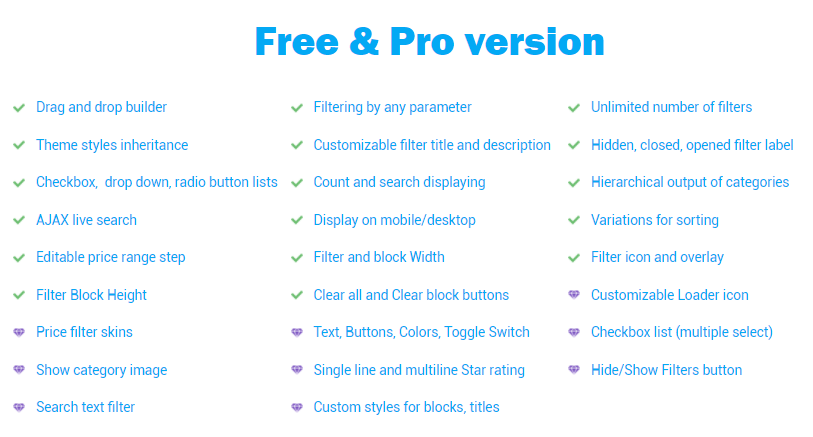
คุณสามารถใช้คุณสมบัติทั้งหมดในเวอร์ชัน PRO ในทางตรงกันข้าม รุ่นฟรีมีข้อ จำกัด บางประการ ดังนั้น หากคุณต้องการลองใช้คุณสมบัติพื้นฐาน คุณสามารถเลือกเวอร์ชันไลต์ได้
แผนราคารุ่น Pro:
- ไซต์ เดียว – $49
- ห้าไซต์ – $99
- ไม่จำกัดไซต์ – $199
โปรดจำไว้ว่า ตัวกรองผลิตภัณฑ์ WooCommerce นั้นสมเหตุสมผลกว่าปลั๊กอินอื่น ๆ เช่น ส่วนขยายการค้นหาผลิตภัณฑ์ WooCommerce หรือการค้นหา Yith WooCommerce Ajax
หมายเหตุ- ราคาของปลั๊กอินนี้เหมือนกับส่วนขยายการค้นหาของ WooCommerce แต่เมื่อคุณเปรียบเทียบคุณลักษณะ ตัวกรองผลิตภัณฑ์ WooCommerce จะชนะ
ความคิดสุดท้ายเกี่ยวกับตัวกรองผลิตภัณฑ์ WooCommerce
โดยรวมแล้ว WooCommerce Product Filter เป็นปลั๊กอินที่เรียบง่ายและมีน้ำหนักเบาสำหรับการเพิ่มฟังก์ชันการค้นหาผลิตภัณฑ์ที่มีประสิทธิภาพให้กับร้านค้า WooCommerce คุณสามารถลองใช้ปลั๊กอินเวอร์ชันฟรีในร้านค้าของคุณเพื่อดูการทำงานและประสิทธิภาพของมัน
นอกจากนี้ ปลั๊กอินยังง่ายต่อการติดตั้ง กำหนดค่า และจัดการ แท็บ Design ส่วนใหญ่มีตัวเลือกต่างๆ สำหรับใส่สไตล์ตัวกรองของคุณ
นอกจากนี้ คุณสามารถปรับแต่งได้อย่างละเอียดด้วยเวอร์ชันพรีเมียม ซึ่งช่วยให้คุณสามารถเพิ่มคุณลักษณะผู้ใช้ที่ต้องการลงในวิดเจ็ตการค้นหาผลิตภัณฑ์ WooCommerce ของคุณได้
ฉันเชื่อว่านี่เป็นปลั๊กอินที่มีประสิทธิภาพมากสำหรับการเพิ่มฟังก์ชันการค้นหาที่กำหนดเองไปยังร้านค้า WooCommerce โดยไม่ลดความเร็วและประสิทธิภาพ ลูกค้าของคุณจะยินดีเสมอที่จะค้นหาด้วยตัวกรองที่ต้องการ
หากคุณมีคำถามเกี่ยวกับตัวกรองผลิตภัณฑ์ WooCommerce โปรดแสดงความคิดเห็นด้านล่าง
